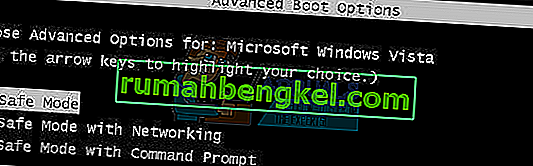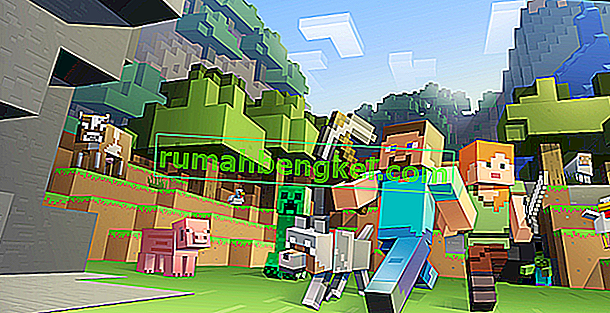לעתים קרובות פעמים שיש מחשב נייד או מחשב נייד שאינו מפרטים גבוהים למדי יכול להוביל לביצועים פחות טובים במספר משחקים אינטנסיביים. אתה עלול לקבל שיעורי פריימים נמוכים וקריסות אם המשחק דורש. פתרון שמשתמשים הגישו בקשה לכך הוא שינוי עדיפות המשחק או התוכנית של התוכנית ל- High ממנהל המשימות, שאומר ל- Windows שעליו לשריין חלק גדול יותר מכוחו לתהליך זה.
עם זאת, לפעמים המקרה שמנהל המשימות אינו מאפשר לך לשנות עדיפות. או שתקבל הודעה שאומרת גישה נדחתה, או שהעדיפות פשוט לא תשתנה. זה יכול לקרות בכל התהליכים במערכת שלך, או בתהליך מסוים בכל המערכות. אם מדובר בתהליך אחד שיש בו בעיה במספר מערכות, זו אשמת התהליך ואין הרבה מה לעשות, אך אם כל התהליכים במערכת שלך גורמים לאותה תוצאה, המשך לקרוא כדי לראות מה אתה יכול לעשות.
הערה: עבור כל השלבים שלהלן "ודא" אתה מחובר למנהל.
שיטה 1: בחר הצג תהליכים מכל המשתמשים במנהל המשימות
- ודא שאתה מחובר למנהל המערכת.
- התחל את התוכנית שלך ופתח את מנהל המשימות, כפי שעשית בעבר.
- לחץ על הצג תהליכים מכל המשתמשים כדי לוודא שתהליכים פועלים כמנהל.
- נסה לשנות את העדיפות עכשיו ובדוק אם זה פותר את הבעיה.
אופציונלי: כדי לפצל את העומס, הגדר כל מופע לליבה משלו על ידי לחיצה ימנית על התהליך, הגדר זיקה וודא שנבחר רק ליבה אחת. בחר את הליבה השנייה למופע השני. אם יש לך כונן קשיח שני, הפעלת המופע השני מהכונן הקשיח השני אמורה גם היא להגביר את הביצועים.

שינוי העדיפות במנהל המשימות יכול לפעמים להזיק יותר מתועלת, מכיוון שהוא לא יכול להשאיר מספיק כוח מעבד לתהליכים אחרים במערכת שלך. יהיה לך הרבה יותר טוב אם תשדרג את המערכת שלך כדי לתמוך במשחקים התובעניים שאתה מנסה לשחק. אם בכל זאת ברצונך להשתמש במערכת הנוכחית שלך, השתמש בצעדים האמורים כדי להיות מסוגל לשנות את העדיפות של המשחק שאתה משחק.
שיטה 2: בדוק אם בקרת חשבון משתמש מופעלת
בקרת חשבון משתמש קיימת כדי לוודא שתוכניות לא גורמות נזק למערכת שלך. זה ייתן לך מספר הנחיות בזמן שאתה מנסה להתקין משהו, או לבצע שינוי במערכת שלך, כדי למנוע ממך בטעות לעשות משהו לא בסדר.
- לחץ על מקש Windows במקלדת והקלד בקרת חשבון משתמש ופתח את האפשרות לשינוי הגדרות בקרת חשבון משתמש.
- הגדר את הסרגל ל- Never Notify כדי לכבות את ההנחיות. זה אמור לתת לך שליטה רבה יותר על המערכת שלך ותוכל לשנות את העדיפות של המשחק שלך.

שיטה 3: אתחל למצב בטוח ובדוק אם הבעיה מתרחשת מחדש
אתחול למצב בטוח יבטל מספר שירותים ותכונות של Windows, אך זה ייתן לך לוח נקי שיכול לעזור לך להגיע לשורש הבעיה ביתר קלות.
- אתחל את המכשיר שלך.
- לפני אתחול Windows, לחץ על F8 כדי לאתחל למצב בטוח. במחשב שבו פועל Windows 8/10 בצע את השלבים כאן
- בחר אתחול בטוח ותן ל- Windows לבצע אתחול.
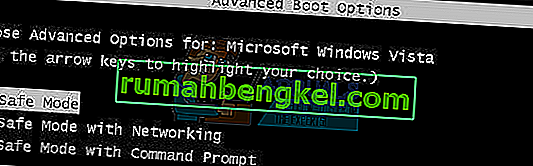
- נסה להחליף את העדיפות במנהל המשימות.
- לאחר מכן, אתחל מחדש את המחשב ובדוק.